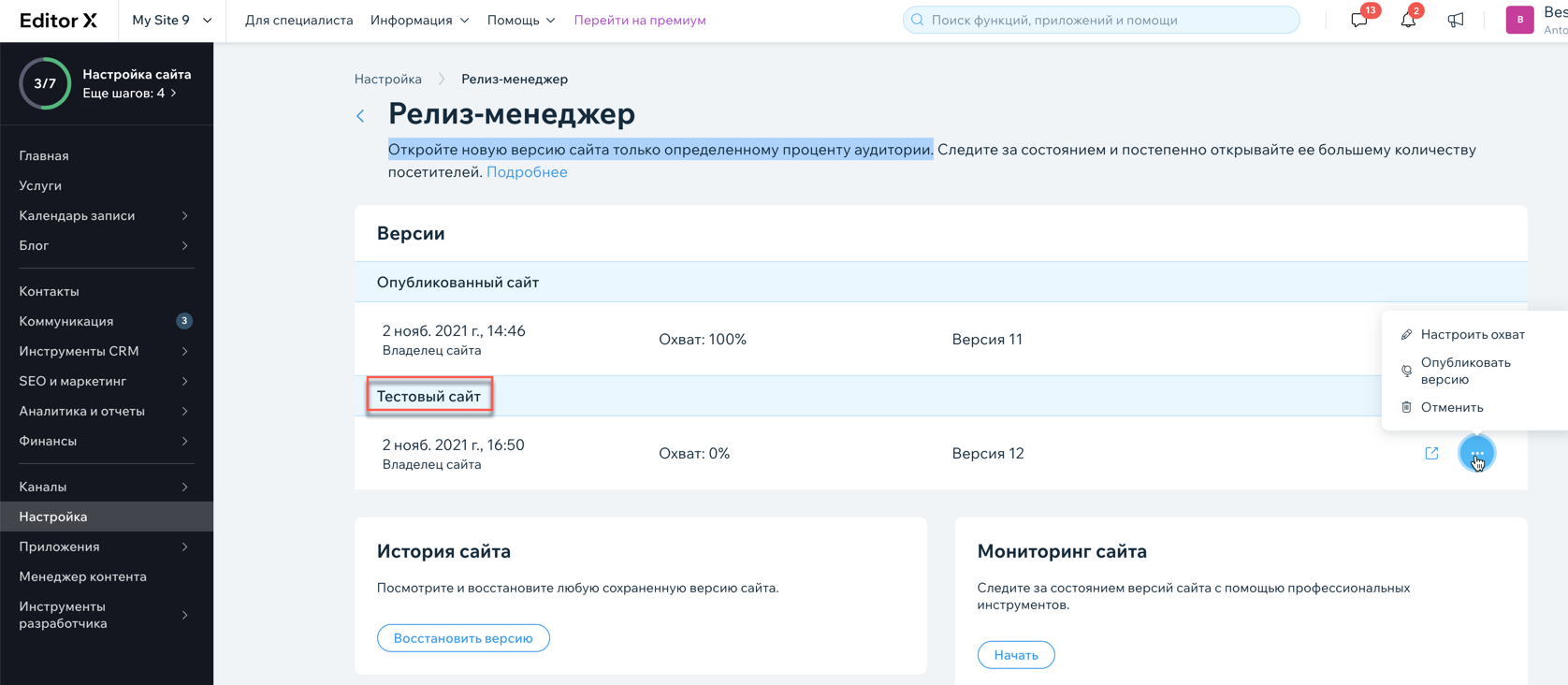Editor X: Как создать тестовый сайт
3 мин. чтения
Editor X переходит на Wix Studio, нашу новую платформу для агентств и фрилансеров.Подробнее о Wix Studio
Тестовый сайт — прекрасный инструмент для проверки изменений, которые вы планируете внести. Неважно, будут ли это большие или маленькие правки. Тестовый сайт дает возможность провести A/B-тестирования нового дизайна или важных функций, с которыми должны будут взаимодействовать ваши пользователи и посетители.
У тестовой версии сайта есть свой собственный URL-адрес, который можно использовать для предварительного просмотра изменений или просто отправить людям, от которых вы хотите получить обратную связь.
Содержание:
Как создать тестовый сайт
Если вы хотите поменять что-либо на своем сайте, вы можете создать тестовую версию сайта непосредственно из Editor X. Кроме того, вы можете выбрать, как вам удобнее предоставлять доступ к тестовой версии: по ссылке, чтобы получить индивидуальную обратную связь, или через Релиз-менеджер, который обеспечивает доступ сразу для целой группы посетителей.
Важно:
Не забудьте опубликовать изменения, чтобы они были видны в тестовой версии.
Чтобы создать тестовый сайт:
- Нажмите на вкладку Сайт в верхней панели Editor X.
- Нажмите Создать тестовый сайт.
- Просмотрите свой тестовый сайт и поделитесь им с другими людьми:
- Нажмите Смотреть сайт, чтобы открыть тестовый сайт его по вновь созданному URL-адресу.
- Скопируйте URL-адрес и поделитесь им, чтобы получить отзывы.
- Откройте новую версию сайта только определенному проценту аудитории:
- Нажмите Открыть релиз-менеджер.
- (В Релиз-менеджере) Нажмите на значок Показать больше
 в разделе Тестовый сайт.
в разделе Тестовый сайт. - Нажмите Настроить охват.
- Введите число (в процентах) в разделе Тестовая версия.
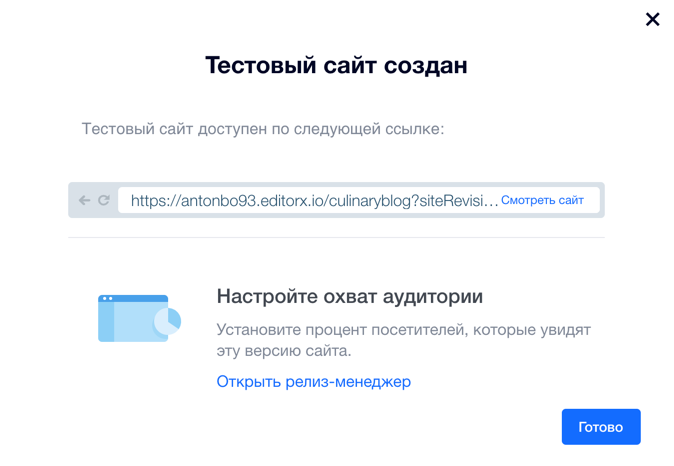
Как управлять тестовым сайтом
После того как вы создали тестовый сайт, откройте Релиз-менеджер в панели управления сайтом. Вы можете задать процент аудитории, которому будет доступна тестовая версия, или опубликовать текущую версию, если она уже готова.
Также вы можете отказаться от тестовой версии. Все изменения сохранятся в Editor X, но ваш тестовый сайт с этого момента будет недоступен по своему URL-адресу.
Чтобы управлять тестовым сайтом:
- Откройте Релиз-менеджер:
- Нажмите на вкладку Сайт в верхней панели Editor X.
- Выберите Релиз-менеджер.
- (В Релиз-менеджере) Нажмите на значок Показать больше
 в разделе Тестовый сайт.
в разделе Тестовый сайт. - Выберите один из вариантов действий:
- Настроить охват: измените процент трафика, который будет перенаправляться на тестовый сайт.
- Опубликовать версию: опубликуйте изменения, которые вы тестировали, и сделайте их доступными для всех посетителей сайта.
- Отменить: удалите тестовый сайт из панели управления, чтобы его никто не видел.
Примечание:
Удаление тестовой версии удаляет ее из Релиз-менеджера. С этого момента тестовый сайт больше недоступен обычным посетителям и на него больше нельзя перейти по URL-адресу.